スマホアプリゲームの二ノ国:Cross Worldsを、3つのAndroidエミュレーターを使ってそれぞれPCプレイできるか紹介します。
Androidエミュレーターは、GooglePlayストアのアプリゲームをPCで遊べるプラットフォームです。
ここで紹介しているエミュレーターは無料で使えます。
Androidエミュレーターを使うことで、PCの大画面でグラフィックの迫力が増し、マウス・キーボード・ゲームパッド(コントローラー)でゲームを楽しめ、スマホの電池切れ・データ空き容量を気にせず思い切り遊べるといったメリットがあります。
今回は、LDPlayer・Bluestacks・Wakuooを使用して、二ノ国:Cross Worldsの動作結果や初期設定状況、それぞれの導入方法について紹介します。
エミュレーターの動作など比較
LDPlayer・Bluestacks・Wakuooそれぞれの動作結果、キーボード・ゲームパッド操作の初期設定がされているかについてまとめました。
| 動作 | キーボード操作 初期設定 |
ゲームパッド操作 初期設定 |
|
| LDPlayer (LDPlayer 9) |
快適 | あり | あり |
| Bluestacks (Bluestacks 5 Pie64bit) |
快適 | あり | あり |
| Wakuoo | すぐ落ちる | - | - |
LDPlayer・Bluestacksで、二ノ国:Cross Worldsを快適に遊ぶことができました。
エミュレーターそれぞれの操作感など、好みもあると思うので実際にインストールして体感してもらえたらと思います。
LDPlayer・Bluestacksでは、スキル・回避などのアクションコマンド・クエストオート移動、オートバトル切替、キャラクター移動操作、マウス移動で視点を動かす「射撃モード/シューティングモード」切替(LDPlayer→右クリック・Bluestacks→F1キー)などが、キーボード操作できるように初期設定されていました。
「射撃モード/シューティングモード」を使わない場合は、マウスのドラッグ操作(クリック押したままマウス移動)で視点移動できます。
キャラクター移動操作は、キーボード・ゲームパッド操作すると遊びやすいですが、ほかはマウスクリックのシンプル操作でも十分楽しめます。
また、フィールド上で「ズーム機能」を使うことができるので必要であればキー追加設定してもいいと思います。
ゲーム始めに、操作キャラクターを5つの職業(ローグ・デストロイヤー・ウィッチ・エンジニア・ソードマン)の中から決め、キャラクターメイクでヘアカラー・フェイスメイク・体型など好みのアバター作成を楽しめます。
バトルはマニュアル操作でアクションバトルを楽しむことも、オートで手軽にプレイすることも可能です。
LDPlayerの導入方法
LDPlayerの導入方法について紹介します。
Googleアカウントを用意
LDPlayerでゲームをプレイするには、Googleアカウントが必要です。
Googleアカウントの新規作成方法は、こちらにまとめたので参考にどうぞ。
LDPlayerをダウンロード
LDPlayerをPCにダウンロードします。
LDPlayerの公式サイトに入り、「Download LDPlayer 9」をクリックします。
初期設定とアプリのインストール
LDPlayerを起動し初期設定を行い、アプリをインストールします。
アプリインストールまでのやり方ついては、こちらにまとめたので参考にどうぞ。
キーボード・ゲームパッド操作設定
キーボード・ゲームパッドの操作設定は、必要に応じて設定します。
キーの追加・変更方法については、こちらにまとめたので参考にどうぞ。
「ズーム機能」については、エミュレーター機能で「ズームイン(F4キー)」「ズームアウト(F5キー)」で操作できるので、LDPlayerは設定不要です。
LDPlayer 推奨PCスペック
LDPlayerの推奨PCスペックを紹介します。
| LDPlayer 推奨PCスペック | |
| OS | Microsoft Windows 10 64bit |
| メモリ(RAM) | 16GB |
| ストレージ(HDD/SSD) | 256GB SSD |
| プロセッサー(CPU) | Intel(R) Core(TM) i5-10400F CPU @ 2.90GHz |
| グラフィック(GPU) | NVIDIA GeForce GTX 1650 |
Bluestacksの導入方法
Bluestacksの導入方法について紹介します。
Googleアカウントを用意
Bluestacksでゲームをプレイするには、Googleアカウントが必要です。
Googleアカウントの新規作成方法は、こちらにまとめたので参考にどうぞ。
Bluestacksをダウンロード
BluestacksをPCにダウンロードします。
BlueStacks公式サイトに入り、「BlueStacksをダウンロード」をクリックします。
初期設定とアプリのインストール
Bluestacksを起動し初期設定を行い、アプリをインストールします。
アプリインストールまでのやり方ついては、こちらにまとめたので参考にどうぞ。
キーボード・ゲームパッド操作設定
キーボード・ゲームパッドの操作設定は、必要に応じて追加設定します。
キー追加する場合は、フィールド上で拡大・縮小に便利な「ズーム機能」の設置をオススメします。
キーの追加・変更方法については、こちらにまとめたので参考にどうぞ。
Bluestacks 推奨PCスペック
Bluestacks5 の推奨PCスペックを紹介します。
| Bluestacks5 推奨PCスペック | |
| OS | Windows10 |
| メモリ(RAM) | 8GB |
| ストレージ(HDD/SSD) | SSD (またはFusion/Hybridドライブ) |
| プロセッサー (CPU) |
・シングルスレッドベンチマークスコア1000以上 ・Intel/AMDのマルチコアプロセッサー |
| グラフィック (GPU) |
・ベンチマークスコア750以上 ・Intel/Nvidia/ATI(AMD) |
Wakuooの導入方法
Wakuooの導入方法について紹介します。
Googleアカウントを用意
Wakuooでゲームをプレイするには、Googleアカウントが必要です。
Googleアカウントの新規作成方法は、こちらにまとめたので参考にどうぞ。
Wakuooをダウンロード
WakuooをPCにダウンロードします。
Wakuooの公式サイトに入り、「ダウンロード」をクリックします。
初期設定とアプリのインストール
Wakuooを起動し初期設定を行い、アプリをインストールします。
アプリインストールまでのやり方ついては、こちらにまとめたので参考にどうぞ。
キーボード・ゲームパッド操作設定
キーボード・ゲームパッドの操作設定は、必要に応じて設定します。
キーの追加・変更方法については、こちらにまとめたので参考にどうぞ。
Wakuoo 推奨PCスペック
Wakuooの推奨PCスペックを紹介します。
| Wakuoo 推奨PCスペック | |
| OS | Windows 8/10 |
| メモリ(RAM) | 8GB |
| ストレージ(HDD/SSD) | 10GBの空き容量 |
| プロセッサー(CPU) | Intel あるいは AMDプロセッサ CPUコア数8個 |
| その他 | Surfaceは起動できないモデルが多い |
アカウント連携して複数端末で遊ぶ
二ノ国:Cross Worldsはアカウント連携設定をすることで、スマホ・タブレットとのゲームデータの同期ができて便利です。
外ではスマホ、自宅ではPCの大画面で楽しめます。
アカウント連携のパターン
二ノ国:Cross Worldsのアカウント連携パターン表です。
| 項目 | Android (LDPlayer,Galaxy等) |
iOS (iPhone,iPad) |
| 〇 | 〇 | |
| 〇 | 〇 | |
| Apple | 〇 | 〇 |
| 〇 | 〇 | |
| 〇 | 〇 |
アカウント連携のやり方①
まずは、現在プレイしている端末(スマホ・LDPlayerなど)で、アカウント連携をします。
今回は、Facebookアカウントで行います。
- ゲームにログイン後、画面右上の「横三本線のアイコン」をクリックします。
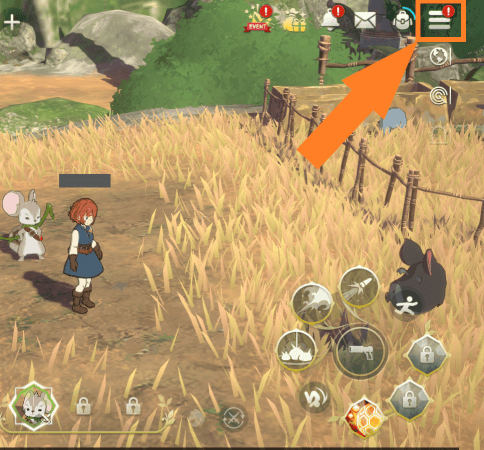
- 次に、画面下の「歯車のアイコン」をクリックします。
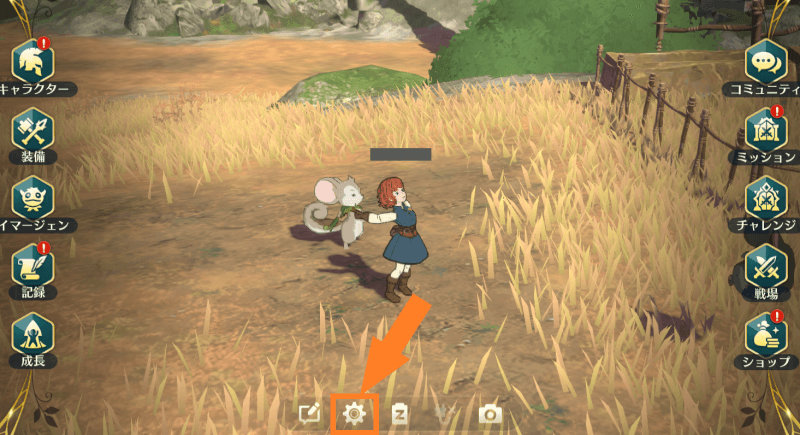
- 続いて、画面左下の「アカウント」に入り、「Facebookでログイン」をクリックします。
Facebookログイン画面で、お持ちのFacebookアカウント情報(携帯電話番号またはメールアドレス、パスワード)を入力してログインします。
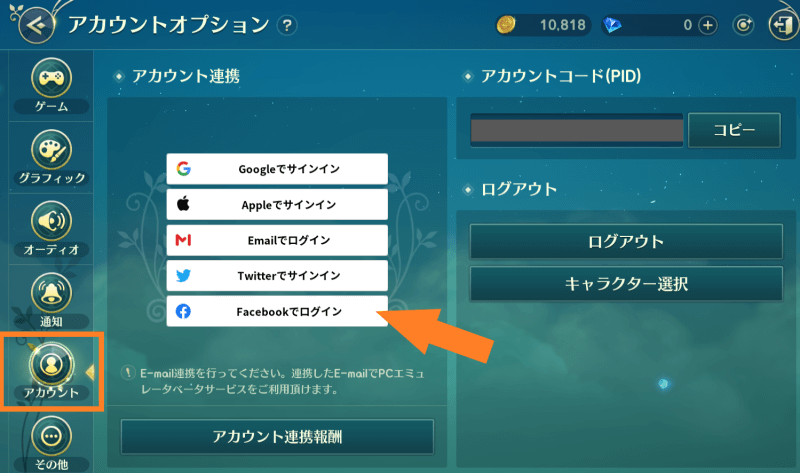
ここまでが現在プレイしている端末での操作です。
アカウント連携のやり方②
続いて、アカウント連携させたいもう1つの端末での操作です。
- アプリを起動しすぐにアカウント連携画面が出るので、「Facebookでログイン」をクリックします。
Facebookログイン画面で、先ほどログインしたFacebookアカウント情報でログインします。
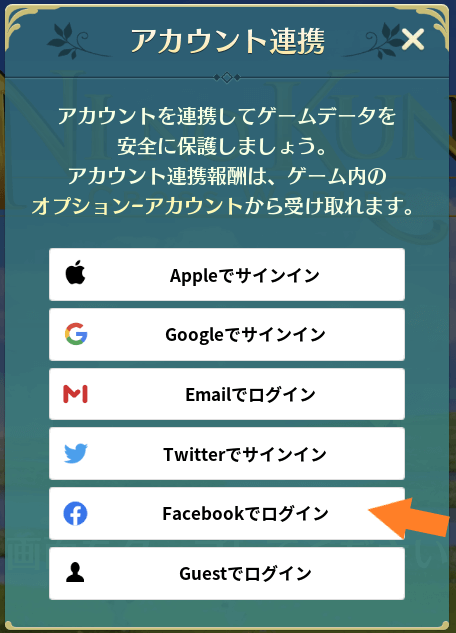
- 次に、「既存のデータをロードする」をクリックします。
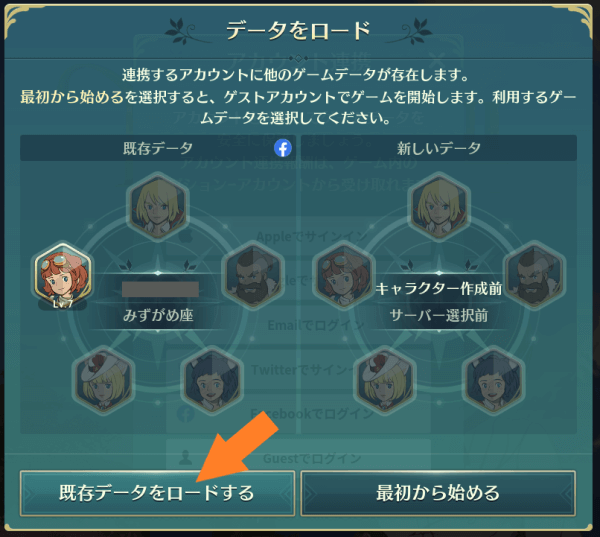
これで複数端末で同じデータを使ってゲームプレイできるようになりました。
以上で、LDPlayer・Bluestacks・Wakuooの3つのエミュレーターにおける二ノ国:Cross Worldsの動作結果や初期設定状況、それぞれの導入方法、アカウント連携についての紹介を終わります。
Androidエミュレーターは無料で使え、PCの高画質大画面で二ノ国:Cross WorldsのファンタジーアートRPGが楽しめ、アプリデータ容量や電池持ちを気にせず長時間プレイできるなど、スマホ・タブレットとは違った良さがあるのでオススメです。
ここまでお読みいただきありがとうございました。
©Netmarble










